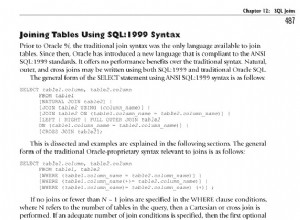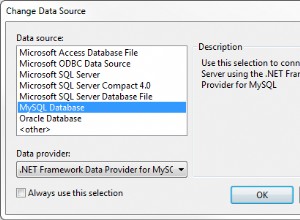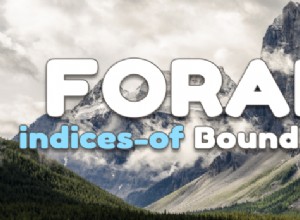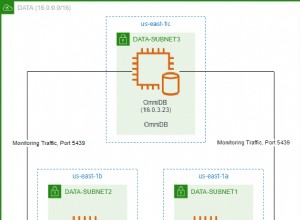Talend viene fornito con un numero di connettori che gli consentono di integrare i dati da molti archivi dati popolari. Talend può anche utilizzare un connettore generico che gli consente di accedere ai dati da backend per i quali non esiste un connettore integrato. Talend includeva un driver JDBC-ODBC Bridge, che è il middleware generico che facilita questo tipo di connessione. Tuttavia, dall'aggiornamento della versione di Java con cui viene fornito, Talend non include più un bridge JDBC-ODBC. Per connetterti a un datastore ODBC da Talend ora devi ottenere un bridge JDBC-ODBC da una terza parte, come Easysoft.
Questo blog spiega come utilizzare Easysoft JDBC-ODBC Bridge per connettere Talend a un datastore ODBC.
I componenti sono:
Talend -> Easysoft JDBC-ODBC Bridge -> ODBC driver -> Database
Questi passaggi mostrano come accedere ad alcuni dati ODBC da Talend su Windows:
- Configura un'origine dati ODBC di sistema per il database a cui desideri connetterti in Talend.
A tale scopo, utilizza la versione a 32 bit di ODBC Data Source Administrator sulla tua macchina Talend. In alcune versioni di Windows, si trova in Pannello di controllo> Strumenti di amministrazione . In alcune versioni di Windows, è necessario cercare ODBC nella casella di ricerca della barra delle applicazioni. La versione a 32 bit di ODBC Data Source Administrator dovrebbe essere chiaramente etichettata. In caso di dubbio, nella finestra di dialogo Esegui di Windows, digitare:
%windir%\syswow64\odbcad32.exe
- Scarica Easysoft JDBC-ODBC Bridge. (Registrazione richiesta.)
- Installa e concede in licenza Easysoft JDBC-ODBC Bridge sulla macchina su cui è installato Talend.
Per le istruzioni di installazione, vedere la documentazione Easysoft JDBC-ODBC Bridge.
- In Talend, crea un lavoro standard.
- Trascina un tJDBCInput dalla tavolozza dei componenti alla finestra del lavoro.
- Nella scheda Componente, imposta le proprietà di tJDBCInput:
Nota Racchiudi tra virgolette tutte le stringhe di testo che inserisci nella scheda Componente. Ad esempio:
"easysoft.sql.jobDriver"
Proprietà Valore URL JDBC jdbc:easysoft://localhost/odbc_data_source :logonuser=utente_windows :accessopassword=password JAR driver EJOB.jar Nome classe easysoft.sql.jobDriver Nome utente Il nome utente richiesto per accedere all'archivio dati. Password La password per questo nome utente. - Nella scheda Moduli, scegli il pulsante Import External Jars.
- Importa il file JAR di Easysoft JDBC-ODBC Bridge, EJOB.jar.
EJOB.jar è installato nel seguente percorso sulla macchina in cui è stato installato Easysoft JDBC-ODBC Bridge:
<easysoft_install>\Jars
In Windows a 64 bit, il percorso predefinito per
è :\Programmi (x86)\Easysoft Limited\Easysoft JDBC-ODBC Bridge. - Nella tavolozza dei componenti, inserisci la tabella che contiene i dati con cui vuoi lavorare nel campo Nome tabella. Ad esempio, "Account".
- Digitare una query che recuperi i dati da questa tabella nella casella Query. Ad esempio,
"select * from Account". - Scegli il pulsante Indovina schema.
- Quando ti viene chiesto di selezionare un file di mappatura per il tuo database, scegli
mapping_MsOdbc.xml. - Aggiungi un componente tFileOutputDelimited.
- Nelle proprietà del componente tFileOutputDelimited, scegli un nome file e una posizione. Il file che scegli verrà popolato con i dati recuperati da tJDBCInput.
- Esegui il lavoro.